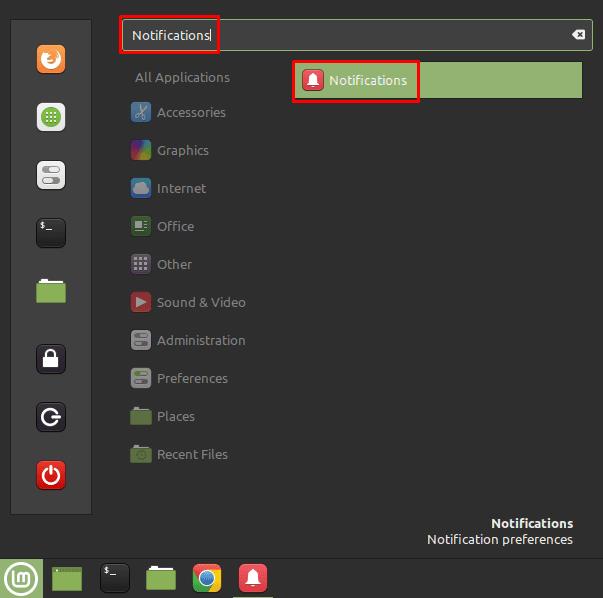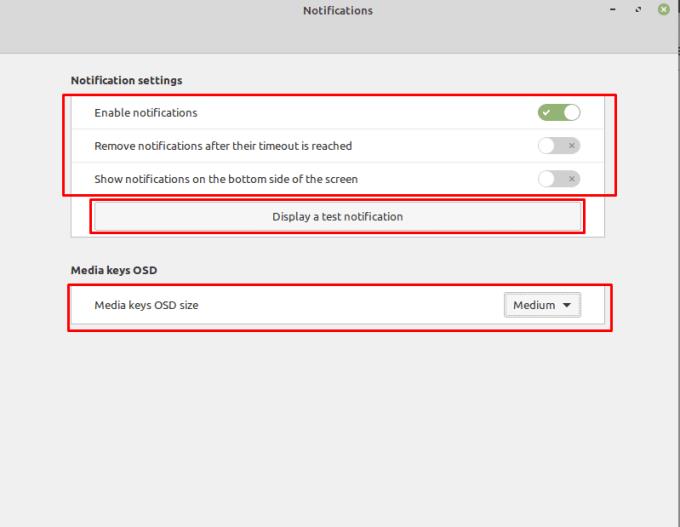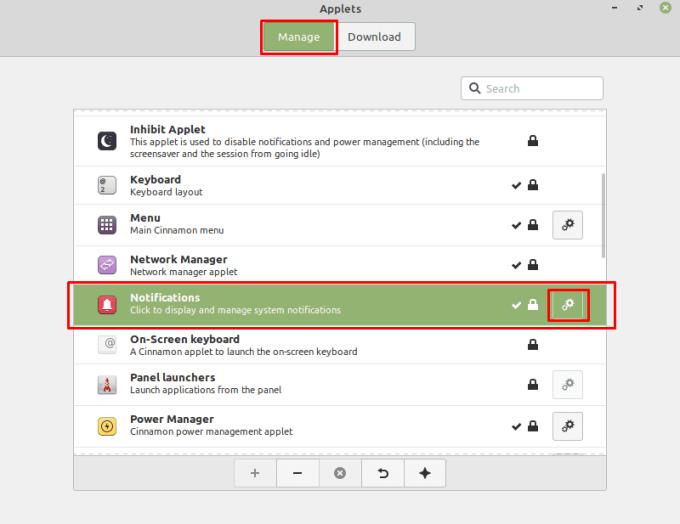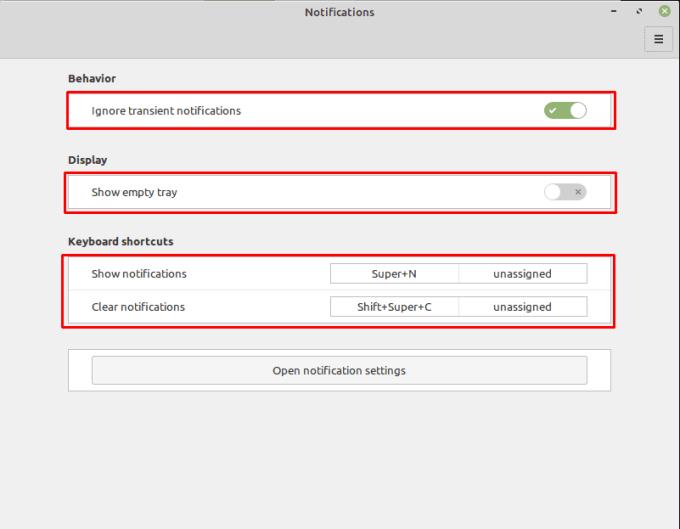Paziņojumi ir noderīga daudzu digitālo sistēmu sastāvdaļa; tie palīdz informēt jūs par jebkādām izmaiņām vai brīdinājumiem. Pēc noklusējuma operētājsistēmā Linux Mint paziņojumi tiek parādīti kā uznirstošais logs augšējā labajā stūrī un tiek rādīti, līdz tie tiek noraidīti.
Lai konfigurētu paziņojumu preferences programmā Linux Mint, nospiediet taustiņu Super, pēc tam ierakstiet “Notifications” un nospiediet enter.
Padoms. Atslēga “Super” ir nosaukums, ko daudzi Linux izplatījumi izmanto, lai atsauktos uz Windows taustiņu vai Apple taustiņu “Command”, vienlaikus izvairoties no jebkāda preču zīmju problēmu riska.
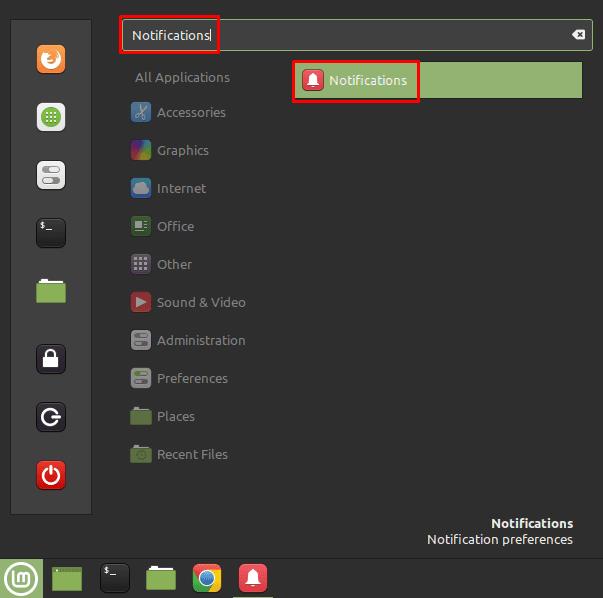
Nospiediet taustiņu Super, pēc tam ierakstiet “Paziņojumi” un nospiediet taustiņu Enter.
Ir trīs galvenie paziņojumu iestatījumi: “Iespējot paziņojumus”, “Noņemt paziņojumus pēc to noildzes sasniegšanas” un “Rādīt paziņojumus ekrāna apakšdaļā”.
“Iespējot paziņojumus” ļauj atspējot visus paziņojumus, ja nevēlaties tos redzēt.
Visi paziņojumi tiek automātiski aizvērti un pēc noteikta laika tiek pārvietoti uz sistēmas tekni. “Noņemt paziņojumus pēc to noildzes sasniegšanas” automātiski noņem šos paziņojumus no sistēmas teknes pēc noteikta laika. “Rādīt paziņojumus ekrāna apakšējā malā” pārvieto paziņojumu burbuļus no ekrāna augšējā labā stūra uz apakšējo labo stūri.
Ja vēlaties redzēt paziņojuma piemēru, varat noklikšķināt uz “Rādīt testa paziņojumu”. Ja vēlaties konfigurēt multivides taustiņu lielumu paziņojumos, varat izmantot nolaižamo lodziņu Multivides taustiņu OSD izmērs.
Piezīme. Multivides taustiņu OSD izmēra iestatījumiem nebija nekādas ietekmes mūsu pārbaudītajā Linux Mint versijā; jūsu nobraukums var atšķirties.
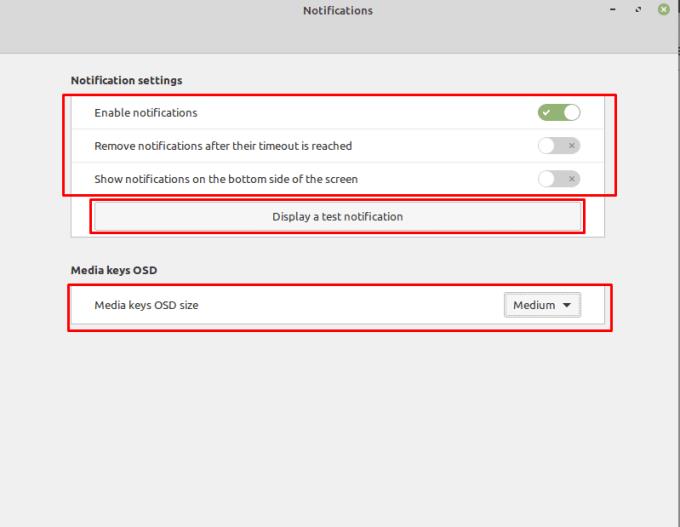
Varat izvēlēties atspējot paziņojumus, automātiski tiem taimaut vai pārvietot tos uz ekrāna apakšējo labo stūri.
Neapmierinoši, ka daži paziņojumu iestatījumi tiek glabāti otrā vietā. Lai piekļūtu šiem iestatījumiem, nospiediet taustiņu Super, pēc tam ierakstiet “Sīklietotnes” un nospiediet taustiņu Enter. Sīklietotņu ekrānā ritiniet pa noklusējuma cilni “Pārvaldīt”, līdz atrodat sīklietotni “Paziņojumi” un noklikšķiniet uz zobrata ikonas labajā pusē.
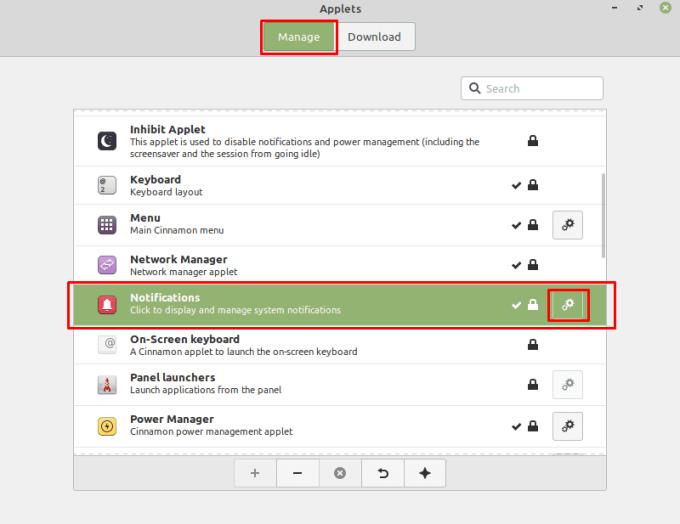
Atveriet sīklietotnes pārvaldnieku, pēc tam noklikšķiniet uz zobrata ikonas sīklietotnei “Paziņojumi”.
Paziņojumu sīklietotnes iestatījumos varat izmantot opciju “Ignorēt īslaicīgus paziņojumus”, lai konfigurētu Linux Mint tā, lai tā nekad nerādītu zemas prioritātes paziņojumus, kurus lietojumprogramma ir atzīmējusi kā pārejošus. Varat arī izvēlēties, lai paziņojumu teknes ikona vienmēr būtu redzama, pat ja tajā nav redzami nekādi paziņojumi. Visbeidzot, varat konfigurēt primāro un sekundāro taustiņu kombināciju, lai atvērtu paziņojumu tekni un to iztukšotu.
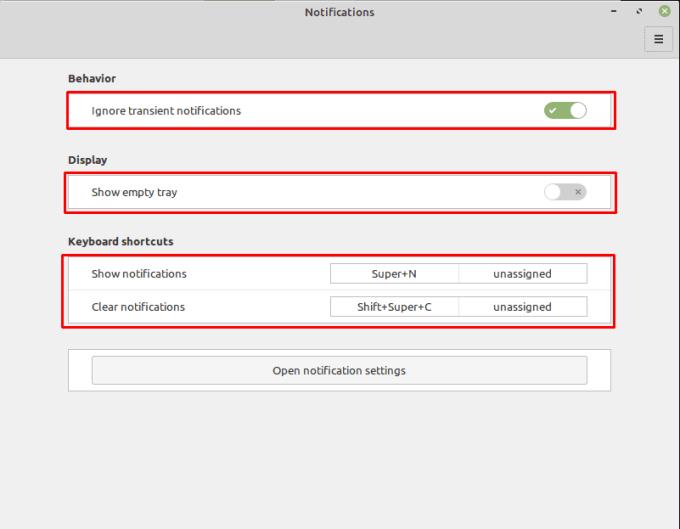
Varat konfigurēt Mint, lai tā ignorētu īslaicīgus paziņojumus un rādītu paziņojumu teknes ikonu pat tad, ja tā ir tukša.